ویرایش پروفایل در سیستم مدیریت آموزشی مودل
برای شما هم پیشآمده که موقع ساخت حساب کاربری در سایتها و سیستمهای مختلف عجله داشتهاید و اطلاعاتی را بطور کامل در حین ثبتنام وارد نکرده باشید. بعد از آنکه وارد آن سیستم میشوید تصمیم میگیرید تا اطلاعات حساب کاربری و پروفایلتان را بروز و کامل کنید. برای رسیدن به این منظور بایستی اقدام به ویرایش پروفایل خود بکنید. در این قسمت از آموزشها با ما همراه باشید تا روش ویرایش پروفایل در سیستم مدیریت آموزشی مودل را باهمدیگر یادبگیریم.
پروفایل کجاست؟
پروفایل یا حساب کاربری در سیستمهای کاربر محور محلیست برای ذخیرهی اطلاعات شخصی و مشخصاتی برای دستهبندی کاربران میباشد. در سیستم مدیریت آموزشی مودل کاربران این قابلیت را دارند که پروفایل خود را ویرایش کنند. به این منظور پس از ورود به سایت، بر روی گزینهی بالا سمت چپ که مربوط به پروفایل میباشد کلیک کرده و از لیست مشخص شده، گزینهی مشخصات فردی را انتخاب کنید.
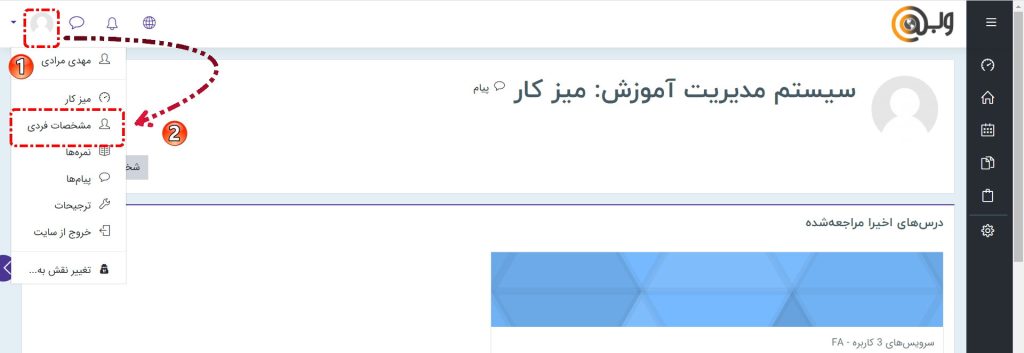
پروفایل شامل چه قسمتهایی است؟
در مرحلهی بعد به صفحهی پروفایل کاربری خود هدایت میشوید. در این صفحه میتوانید با کلیک کردن بر روی گزینه با تصویر چرخدنده در بالای اسم خود میتوانید زبان دلخواه، تنظیمات تالارگفتگو، تنظیمات ویرایشگر، تقویم، پیامدهی و اطلاعیهها را انتخاب و تنظیم کنید. به طور مثال با کلیک بر روی ویرایش مشخصات فردی به صفحه مربوط به مشخصات کاربری خود در سیستم هدایت میشوید.

چگونه پروفایل خود را ویرایش کنیم؟
در همان ابتدا برروی گزینهی “بازشدن همه” میزنیم تا کلیه فیلدها و تنظیمات مربوط به این قسمت نمایان شود. شما در این قسمت می توانید ایمیل خود را تغییر دهید و یا مشخص کنید ایمیلتان از دید دیگر کاربران و یا اعضای کلاس قابل مشاهده باشد و یا خیر. همچنین میتوانید شهر، کشور و یا منطقه زمانی خود را تغییر دهید. در قسمت مربوط به توصیف نیز میتوانید توضیحاتی را در مورد خود بنویسید تا زمانی که کاربران دیگر پروفایل شما را مشاهده میکنند بتوانند آن را مطالعه کنند.

چگونه عکس پروفایل خود را تعیین کنم؟
در قسمت “عکس کاربر” میتوانید فایل عکس خود را در داخل فیلد مشخص شده بکشید و رها کنید. همچنین با کلیک بر روی این قسمت میتوانید فایل مورد نظر را در سیستم خود انتخاب کنید. در قسمت بعدی میتوانید برای خود نامهای آوایی میانی و جایگزین انتخاب کنید.

قسمت “علایق” نیز مربوط به علایق شما میباشد که میتوانید به صورت برچسب در قسمت مشخص شده وارد کنید. قسمت بعدی نیز که با متن “اختیاری” مشخص شده حاوی فیلدهای متفاوتی مانند کد شناسایی، تلفن و تلفن همراه، همچنین آدرس میباشد. قسمت انتهایی که مربوط به تایید هویت میباشد شامل کد ملی و شماره موبایل شما است.
پس از وارد کردن و تنظیم کردن کلیهی قسمتهای مورد نظر خود بر روی دکمهی “بهروزرسانی مشخصات فردی” کلیک کنید تا اصلاحات و تغییرات شما اعمال و ثبت شود.


0 Comments